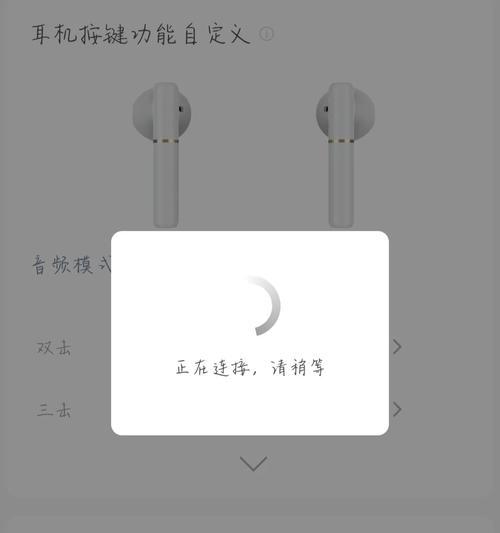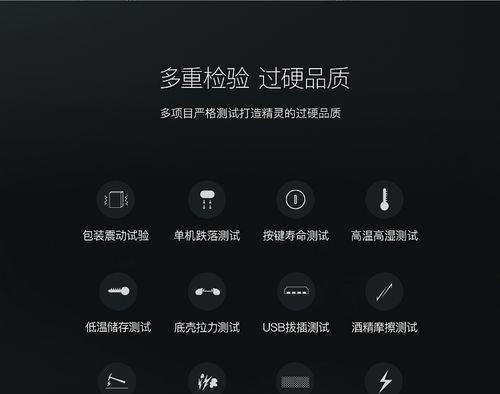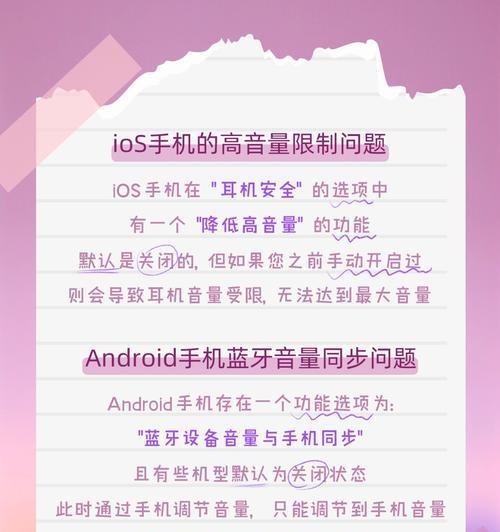cleer蓝牙耳机连接笔记本步骤是什么?
游客 2025-04-20 11:15 分类:电脑技巧 25
随着智能设备的普及,无线蓝牙耳机已经成为我们生活中不可或缺的配件。Cleer这一品牌以其优质的产品性能和良好的用户评价脱颖而出。本文将为您提供关于如何将Cleer蓝牙耳机连接到笔记本电脑的详细步骤,帮助您更好地享受无线音乐与通话体验。请跟随本文的指导,一步步轻松完成连接。
准备工作
在开始之前,我们需要确保几件事情已经准备就绪:
Cleer蓝牙耳机必须是已充满电的状况。
笔记本电脑支持蓝牙连接,并且已开启蓝牙功能。
蓝牙耳机处于可配对状态(通常需要长按耳机的连接按钮)。

连接步骤
步骤一:开启笔记本蓝牙功能
1.找到笔记本上的蓝牙开关:一般位于笔记本的键盘上,为带有无线信号图标的按钮,也有可能是一个功能键与Fn键的组合。
2.激活蓝牙功能:点击该按钮或键入相应组合,直到蓝牙指示灯亮起,表示蓝牙功能已经开启。
步骤二:将Cleer耳机置入可配对模式
1.查找耳机的配对键:通常在耳机的侧面或充电盒上。
2.长按配对键:持续按住直到指示灯开始闪烁,这表示耳机已经处于配对状态。
步骤三:搜索并连接Cleer耳机
1.在笔记本上打开蓝牙设置:可以根据不同的系统,通过右击任务栏右下角的蓝牙图标或前往系统设置来访问。
2.搜索设备:在设置中找到“添加蓝牙或其他设备”选项,并点击,系统将会搜索周围的蓝牙设备。
3.选择耳机进行连接:找到“Cleer”字样设备后,点击其名称,笔记本将会与耳机自动连接。
步骤四:测试连接效果
1.播放音乐或视频:开始播放音频或视频,检查是否能通过耳机正常听到声音。
2.进行通话测试:如果耳机支持通话功能,试着通过电脑接打电话,确保通话音质清晰。

常见问题解决
耳机无法与笔记本连接:首先确认蓝牙耳机和笔记本的蓝牙功能都已开启,然后重启一下设备,重新配对尝试。
连接过程中出现断开:检查是否有其他蓝牙设备干扰,或是蓝牙耳机电量不足。
音频延迟或断续:尝试更改笔记本设置中的音频输出设备为Cleer耳机,或更新蓝牙驱动程序。

用户体验延伸
Cleer蓝牙耳机不仅在连接笔记本时表现出色,它还拥有许多其他实用功能,比如触摸控制、长待机时间等。在享受音乐和通话的同时,我们也可以探索更多使用技巧,例如调整耳机的EQ设置,以获得更好的听觉体验。
通过以上步骤的介绍,我们详细说明了如何将Cleer蓝牙耳机连接至笔记本电脑。只要按照本文的指导,您应该能顺利完成蓝牙耳机与笔记本的连接。如果您在连接过程中遇到任何问题,可以根据常见问题解决部分中的建议进行排查解决。希望这份指南能帮助您更好地享受Cleer蓝牙耳机带来的便捷与乐趣。
版权声明:本文内容由互联网用户自发贡献,该文观点仅代表作者本人。本站仅提供信息存储空间服务,不拥有所有权,不承担相关法律责任。如发现本站有涉嫌抄袭侵权/违法违规的内容, 请发送邮件至 3561739510@qq.com 举报,一经查实,本站将立刻删除。!
- 最新文章
-
- 无线给气球充电器如何操作?充电过程中需要注意什么?
- 服务器里怎么放资源包?如何安全高效地管理资源?
- 谷歌手机拍照比对索尼设置方法是什么?
- 抖音视频电脑录屏无声?如何解决?
- 电脑如何同时展示图标、图片和文字?
- 电脑显示器边框如何正确拆卸?拆卸过程中应注意什么?
- 抖音电脑版内存不足的解决方法是什么?
- 华硕笔记本外壳弯曲了怎么修复?有哪些处理方法?
- 笔记本电脑上QQ打字不方便怎么办?有哪些快捷输入方法?
- 电脑配置权重如何查看?查看后如何判断电脑性能?
- 洛阳酒店提供笔记本电脑服务吗?哪些酒店有此服务?
- 手机拍照侧光逆光对比调整技巧?
- 为了拍照想换手机怎么办?如何选择合适的拍照手机?
- 台式电脑黑屏无法启动?黑屏故障的解决步骤是什么?
- 昆仑手机拍照无反应怎么回事?如何解决?
- 热门文章
- 热评文章
- 热门tag
- 标签列表
- 友情链接